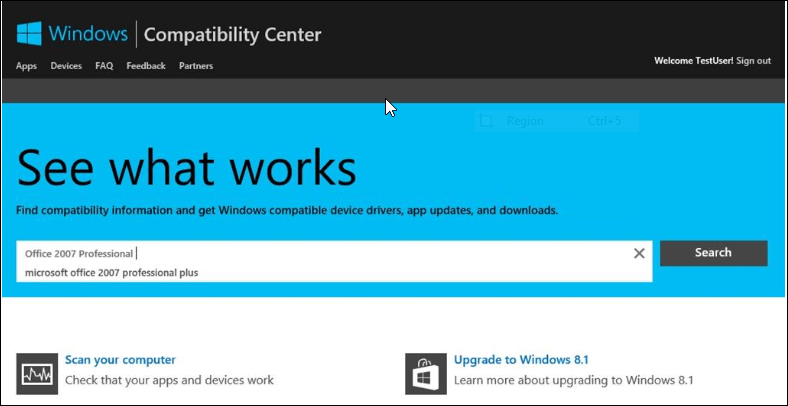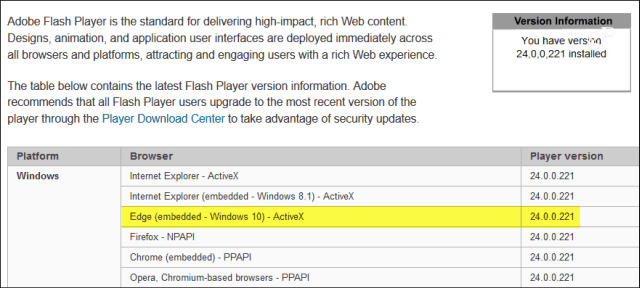Kaip „Facebook“ nukreipti tik savo klientus: socialinės žiniasklaidos ekspertas
„Facebook“ Skelbimai „Facebook“ Skelbimų Tvarkyklė Facebook / / September 25, 2020
 Ką daryti, jei galėtumėte pasiekti esamus klientus, kol jie yra „Facebook“?
Ką daryti, jei galėtumėte pasiekti esamus klientus, kol jie yra „Facebook“?
Ar idėja rodyti „Facebook“ skelbimą tik pagal jūsų perspektyvų sąrašą skamba įdomiai?
Tai galėtų paskatinti jūsų rinkodarą ir padėti sukurti jūsų prekės ženklo įvaizdį „Facebook“.
Šiame įraše aš jums parodysiu du būdus, kaip naudotis „Facebook“ Tinkintos auditorijos susisiekti su savo klientais ir perspektyvomis „Facebook“.
Be to, aš jums parodysiu, kaip sukurti ir naudoti savo pirmąją pasirinktą auditoriją.
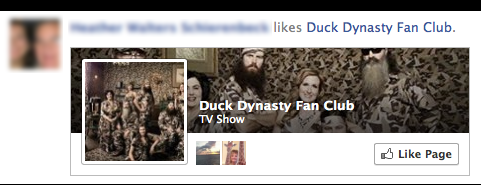
Kas yra pasirinkta auditorija?
Jūsų versle neabejotinai yra klientų duomenų bazė. Galite naudoti tą duomenų bazę el. Pašto adresams, telefono numeriams, „Facebook“ vartotojo IDsmėlis programos vartotojo IDs.
Galite nukreipti klientus iš šių sąrašų su savo „Facebook“ reklama, nesvarbu, ar jie yra jūsų dabartiniai gerbėjai, ar ne.
Užuot kankinęsi dėl demografijos, tikslūs interesai ir Partnerio kategorija taikymas, norint pasiekti idealią auditoriją, jums tereikia įkelkite savo klientų sąrašą į „Facebook“
Ne visi jūsų renkami el. Pašto adresai yra tiesiogiai susiję su „Facebook“ vartotojo el. Pašto adresu. „Facebook“ linkusi atitikti 30–50% (kartais daugiau, kartais mažiau), atsižvelgiant į jūsų sąrašo kokybę.
Kai šis sąrašas bus sugeneruotas „Facebook“, turite pasirinktinę auditoriją, kurią galite naudoti savo reklamoje.
Ar yra privatumo problemų?
Žinau, kad visa tai skamba velniškai ir paslaptingai, bet taip nėra. Privatumas nėra pažeistas.
Štai kaip „Facebook“ paaiškina procesą:
Prieš išsiunčiant į „Facebook“, sąrašas bus maišomas. Sistema suderins užkoduotus duomenis su aktyviais „Facebook“ vartotojais ir sukurs pasirinktinę auditoriją savo paskyroje su visais, kurie atitinka jūsų sąrašą.
Maišymas ir šifravimas yra du informacijos apsaugos būdai. Šifravimas leidžia vėliau atkurti originalų tekstą jį iššifruojant. Maišymas apibendrina tekstą į trumpą piršto atspaudą, kurio negalima iššifruoti.
Turint tik maištą piršto atspaudą, negalima tiksliai žinoti, kuris tekstas buvo apibendrintas, nors bet kuris pateiktas tekstas visada pateikia tą patį atspaudą.
…„Facebook“ gali rasti jums idealią auditoriją, nepalikdamas nė vienos įmonės duomenų iš savo atitinkamų serverių.
Svarbu atsiminti, kad reklamuotojas jau gali turėti jūsų el. Pašto adresą. Jei esate „Facebook“ vartotojas, „Facebook“ jau turi jūsų el. Pašto adresą. Kadangi į „Facebook“ siunčiami duomenys yra maišomi ir šifruojami, pats el. Pašto adresas niekada nekeičia rankų.
Kaip galite naudoti pasirinktines auditorijas
Jums priklauso dabartinių klientų el. Pašto adresų sąrašas. Taigi, kaip padaryti, kad šis sąrašas būtų tinkamas su pasirinktomis auditorijomis?
1. Pritraukite naujų gerbėjų.
Sukurkite dabartiniams klientams pritaikytą skelbimą savo el. pašto sąraše, kurie šiuo metu nėra „Facebook“ gerbėjai, kad jiems patiko jūsų puslapis. Tinkamai sukurkite savo žinutes, žinant šią auditoriją, jūsų prekės ženklas jau yra žinomas.
Kai nukreipiate pranešimą į pasirinktą auditoriją, sėkmės rodiklis paprastai būna didesnis ir kainuoja už naują puslapis yra daug mažesnis, palyginti su visiškai pasikliaudami tiksliais pomėgiais ir kitais taikymo metodais.
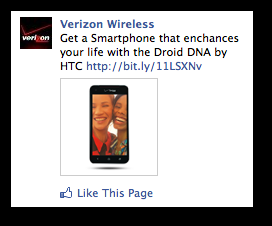
2. Taikykite pagal segmentus klientus.
Jei tu segmentuokite savo el. pašto sąrašus pagal klientus, kurie įsigijo konkrečius pirkinius, galite rasti didelę sėkmę pasirinktinėse auditorijose.
Tarkime, kad turite klientų, įsigijusių „Widget 1.0“, sąrašą. Paleidžiate 2.0 versiją. Galite sukurti „Facebook“ skelbimą, skirtą žmonėms, kurie įsigijo „Widget 1.0“, įspėdami juos apie atnaujinimą.
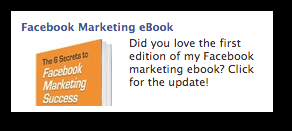
Šio požiūrio grožis yra tas, kad jūsų tikslinis vartotojas neturi būti „Facebook“ gerbėjas, kad jis veiktų. Tai žmonės, kurie jau turi nusistovėjusį pasitikėjimą jūsų prekės ženklu. Jie įsigijo jūsų produktą. Jie yra daug labiau linkę spustelėti ir nusipirkti nei įprastas vartotojas.
Kaip sukurti savo pasirinktą auditoriją
Ar buvote parduotas naudojant tinkintas auditorijas? Puiku! Sukurkime savo pirmąją pasirinktą auditoriją „Facebook“.
# 1: naudokite „Power Editor“
Šiuo metu negalite kurti tinkintų auditorijų naudodamiesi savitarnos skelbimų įrankiu, nors galite pasirinkti jau sukurtas. Jums reikės joms sukurti naudokite „Power Editor“.
„Power Editor“ yra „Facebook“ sukurtas masinis skelbimų redagavimo įrankis. Tai naršyklės papildinys, šiuo metu veikiantis daugumoje naršyklių. Paprasčiausiai eikite į „Facebook“ galios redaktorius pradėti.
Tikėtina, kad ši funkcija galiausiai bus pritaikyta savitarnos skelbimų įrankiui, tačiau turėtumėte įprasti naudoti „Power Editor“. Jūs galite daug labiau kontroliuoti taikymą, paskirties vietas ir kainų siūlymus, o būtent ten pirmiausia yra pateikiamos naujos funkcijos.
2: sukurkite pasirinktinę auditoriją
Kairėje „Power Editor“ pusėje spustelėkite Auditorijos.
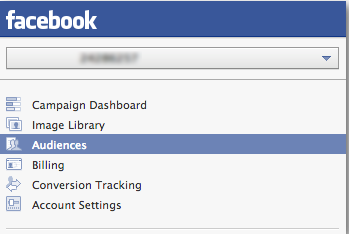
Tada spustelėkite Kurti auditoriją ir pasirinkite Tinkinta auditorija.
Gaukite „YouTube“ rinkodaros mokymus - prisijungę!

Norite pagerinti įsitraukimą ir pardavimą naudodami „YouTube“? Tada prisijunkite prie didžiausio ir geriausio „YouTube“ rinkodaros ekspertų susirinkimo, kai jie dalijasi savo patikrintomis strategijomis. Gausite nuoseklias tiesiogines instrukcijas, į kurias bus orientuota „YouTube“ strategija, vaizdo įrašų kūrimas ir „YouTube“ skelbimai. Tapkite „YouTube“ rinkodaros herojumi savo įmonei ir klientams, kai įgyvendinate strategijas, kurios duoda patikrintų rezultatų. Tai tiesioginis internetinių mokymų renginys iš jūsų draugų iš „Social Media Examiner“.
Daugiau informacijos apie prekę suteiks mūsų vadybininkai telefonu arba rašykitė į Pagalba internetu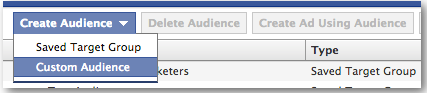
Dabar pavadinkite savo sąrašą, įveskite aprašą, pasirinkite duomenų tipą (el. Pašto adresus, UID, telefono numerius ar programos naudotojo ID) ir įkelkite failą.
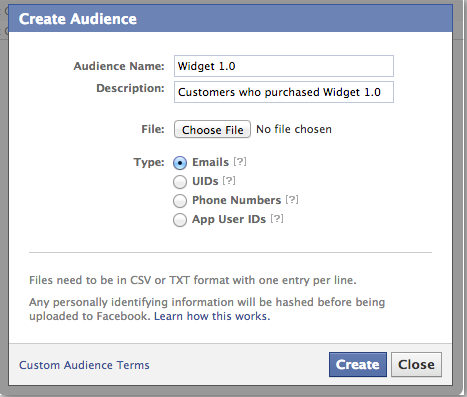
Failas turės būti CSV arba TXT formatas. Įsitikinkite, kad duomenys yra viename stulpelyje, ir turėtumėte pašalinti antraštės eilutę. Tada spustelėkite Sukurti.
Jei įkelti pavyko, gausite šį pranešimą:
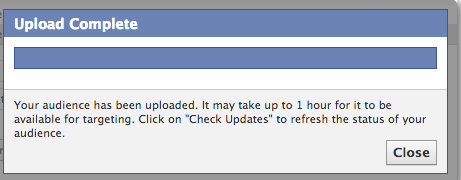
Jei pastebite klaidų, pažiūrėkite į savo duomenis ir įsitikinkite, kad visi duomenys yra teisingi. Pvz., Visi el. Pašto adresai turi būti įprasto formato [vardas] @ [domenas]. Jei ne, „Power Editor“ pateiks klaidas.
Būk kantrus! Dabar turite padaryti taip, kaip sako „Facebook“, ir palaukti iki valandos (ar daugiau), kol jūsų auditorija bus pasirengusi.
Kol jis bus paruoštas, būsena bus nurodyta kaip „Laukiama“. Kai jis bus paruoštas, būsena bus rodoma kaip - jūs atspėjote - „Parengta“.
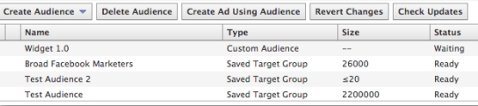
Kadangi ne kiekvienas el. Pašto adresas atitiks „Facebook“ vartotoją, pasiruoškite, kad jūsų tinkintos auditorijos naudotojų skaičius bus mažesnis nei jūsų el. pašto sąraše esančių vartotojų skaičius.
3: naudokite savo pasirinktą auditoriją
Gerai, dabar jūsų pasirinkta auditorija yra paruošta. Atėjo laikas jį naudoti!
„Power Editor“:
Kurdami skelbimą, spustelėkite „Išplėstinės parinktys“, esantį skiltyje „Auditorija“.
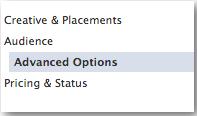
Tada lauke „Tinkinta auditorija“ įveskite auditorijos pavadinimą.
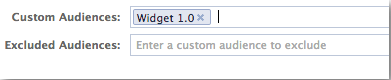
Jei jūsų auditorija bus prieinama, „Facebook“ pradės rašyti likusį vardą.
Taip pat atkreipkite dėmesį, kad yra laukas „Išskirta auditorija“. Tai gali būti patogu, jei norite, kad segmentuotas sąrašas nebūtų rodomas jūsų skelbime. Pavyzdžiui, reklamuodami produktą, turėtumėte išskirti vartotojus, kurie jau jį įsigijo.
Savitarnos skelbimų įrankyje:
Žinote, kad norėčiau naudoti „Power Editor“. Bet jei primygtinai norite naudoti savitarnos skelbimų įrankį, tai padarykite taip taikykite pagal savo pasirinktą auditoriją skelbime ten.
Kuriant skelbimą yra skiltis „Pasirinkite auditoriją“, kuri jums leidžia susiaurinkite taikymą pagal vietovę, amžių, lytį ir pomėgius. Taip pat toje grupėje yra pasirinktinės auditorijos.
Tiesiog pažymėkite laukelius, susietus su pasirinkta (-omis) auditorija (-omis), kurią (-ias) norite naudoti.
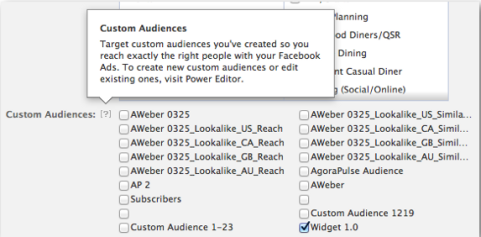
4: sukurkite panašias auditorijas, kad gautumėte papildomą kreditą
Jei norite žengti šį žingsnį toliau, galite paprašykite „Facebook“ sukurti auditoriją, panašią į jūsų pasirinktos auditorijos naudotojus. Tai ypač naudinga, jei neturite didelio klientų sąrašo ir norite išplėsti taikymą, kad pasiektumėte naują, bet panašią auditoriją.
Pirmiausia spustelėkite „Auditorijos“ kairėje „Power Editor“ pusėje, kaip darėte anksčiau, kai kūrėte savo pasirinktą auditoriją.

Tada pasirinkite anksčiau sukurtą pasirinktą auditoriją ir spustelėkite Kurti panašią auditoriją.
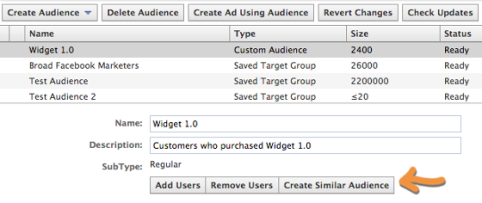
Tada turėsite galimybę sukurti panašią auditoriją pagal panašumą arba pasiekiamumą.
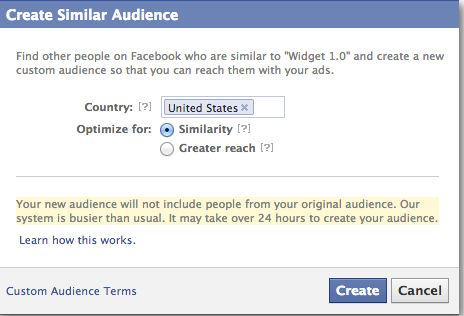
Jei pasirinksite „Panašumas“, „Facebook“ priskirs vartotojus jūsų pasirinktoje auditorijoje su 1 proc. „Facebook“ vartotojų, panašiausių į tuos vartotojus. Jei pasirinksite „Greater Reach“, „Facebook“ atitiks 5% geriausių vartotojų.
Atkreipkite dėmesį, kad galėsite sukurti panašią auditoriją vienai šaliai vienu metu. Baigę spustelėkite Sukurti.
Kaip ir anksčiau, dabar turėsite palaukti, kol „Facebook“ sugeneruos šį naują sąrašą. Laukiant dydis rodys „-“, o būsena bus „Laukiama“.
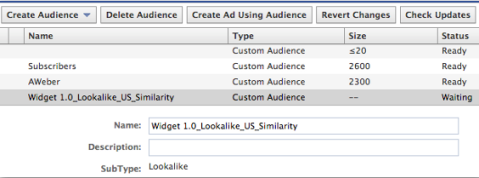
Panašios auditorijos pavadinimas generuojamas automatiškai, tačiau vėliau galite jį redaguoti arba pridėti aprašą.
Dabar gali naudokite šią auditoriją taip pat, kaip ir pasirinktinę auditoriją jūs sukūrėte anksčiau.
Tinkintos auditorijos rezultatai
Man puikiai sekėsi nukreipti savo el. Pašto sąrašą „Facebook“ skelbimai, tiek pridėkite naujų gerbėjų ir siųskite susidomėjusius vartotojus į mano tinklaraščio įrašus ar produktus. Mano sėkmės rodiklis čia padauginamas iš standartinio „Facebook“ skelbimų taikymo.
Ką tu manai? Ar bandėte pritaikytas auditorijas? Kokius rezultatus matote? Praneškite man žemiau esančiuose komentaruose!